【動作環境】
<パソコン>
機種:MacBook Air(13inch)
OS:macOS Sonoma(ver.14.6.1)
<ソフトウェア>
1Password(ver.8.11.6)
本記事では、MacでGoogle Chromeに1Passwordの拡張機能を追加する方法について解説します。
1. 1Passwordの拡張機能を追加する
【手順解説】
1: 以下の公式サイトを開きます。
https://1password.com/jp/downloads/mac
2: プルダウンボタンをクリックします。
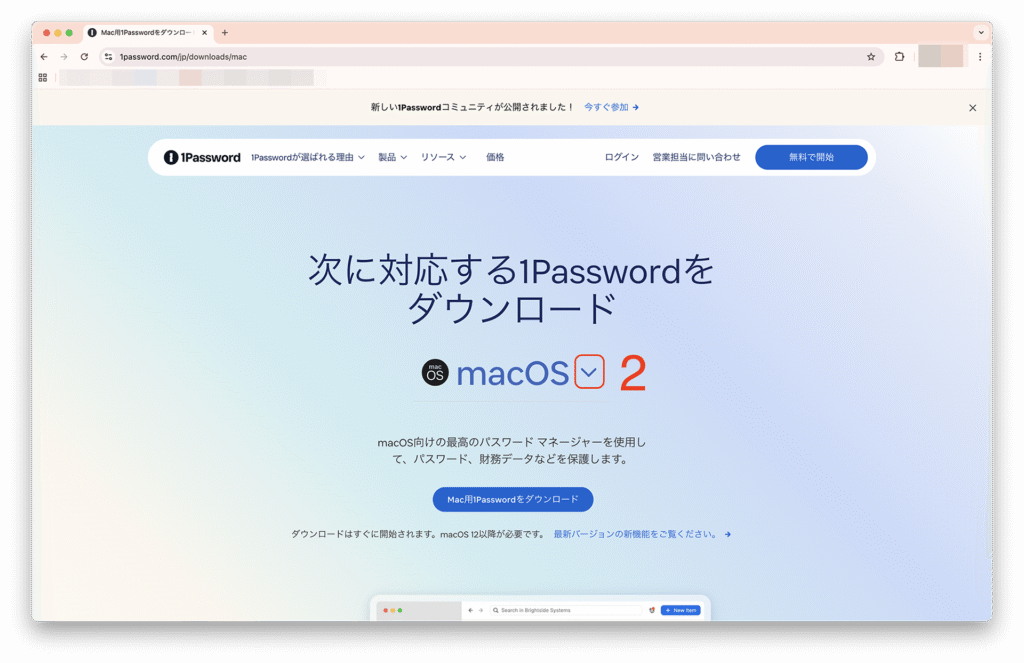
3: [Chrome]をクリックします。
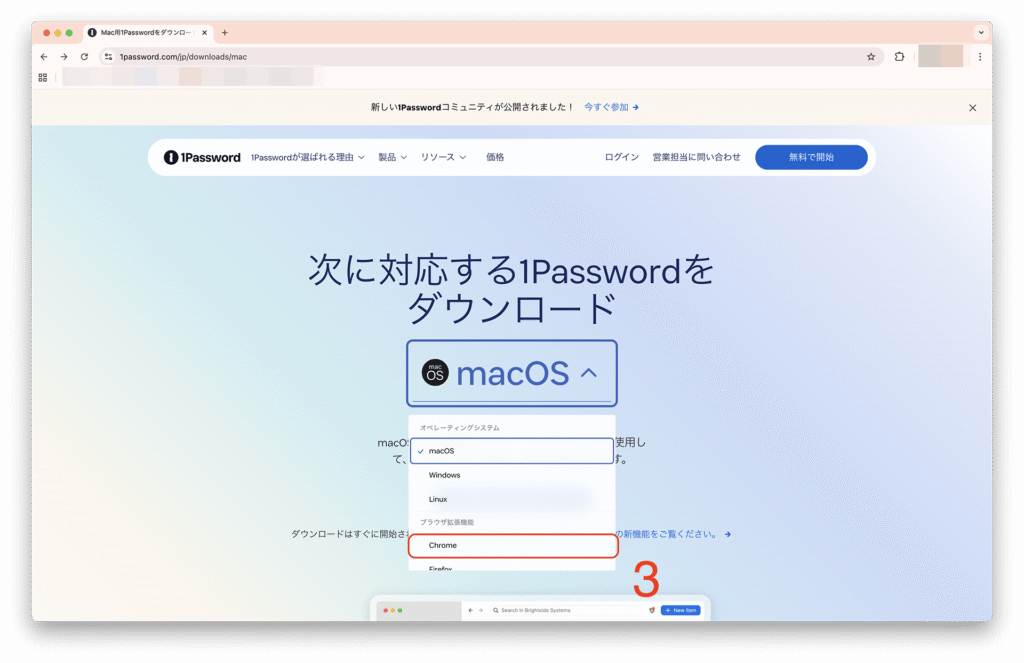
4: [Chrome版をダウンロード]をクリックします。
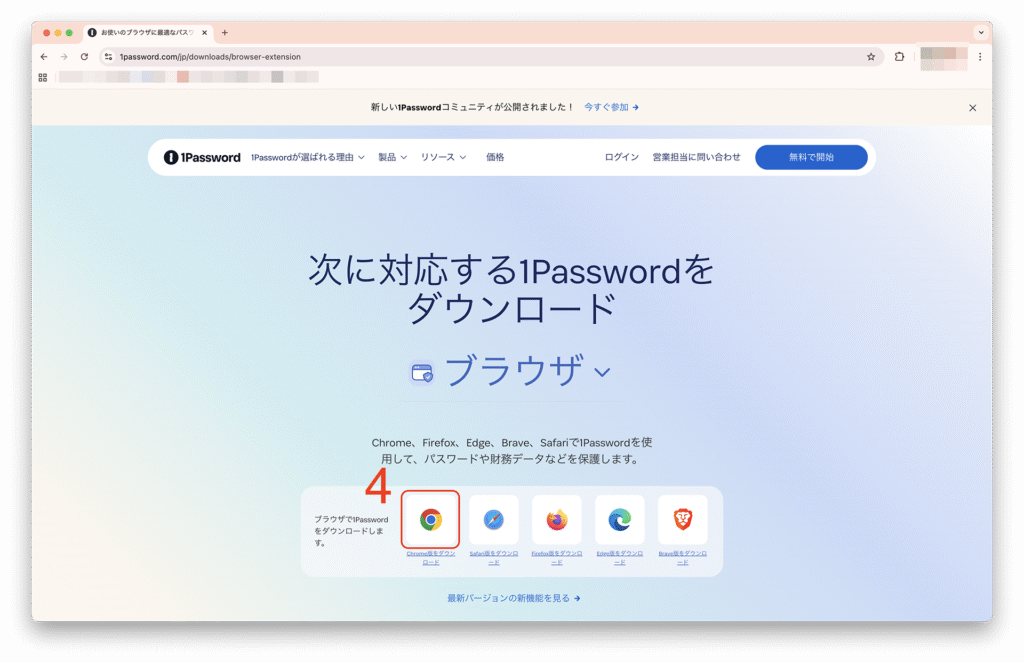
5: [Chromeに追加]ボタンをクリックします。
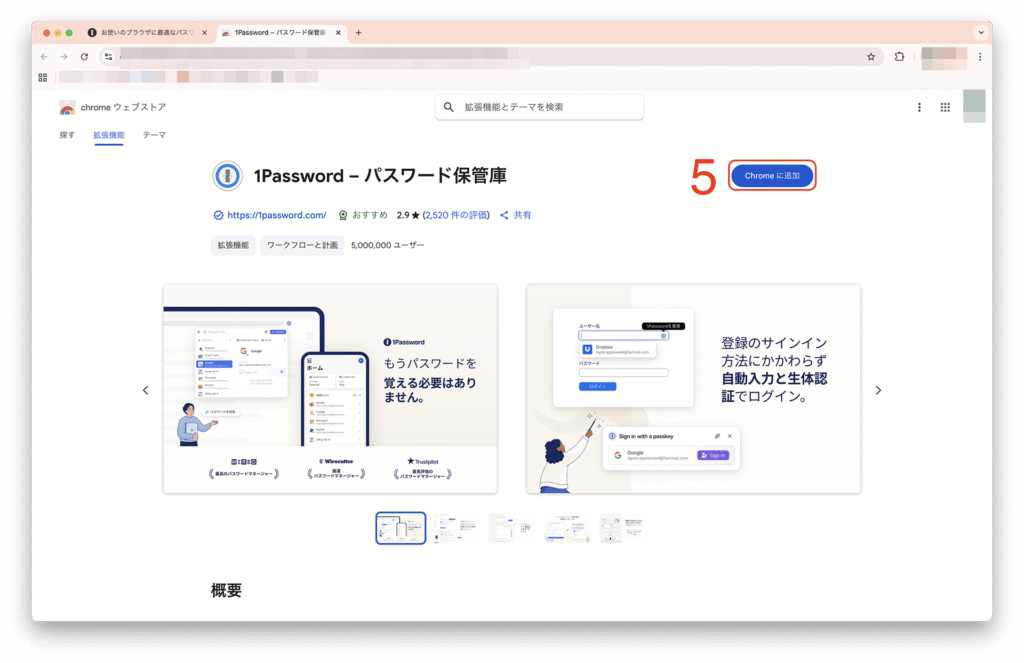
6: [拡張機能を追加]ボタンをクリックします。
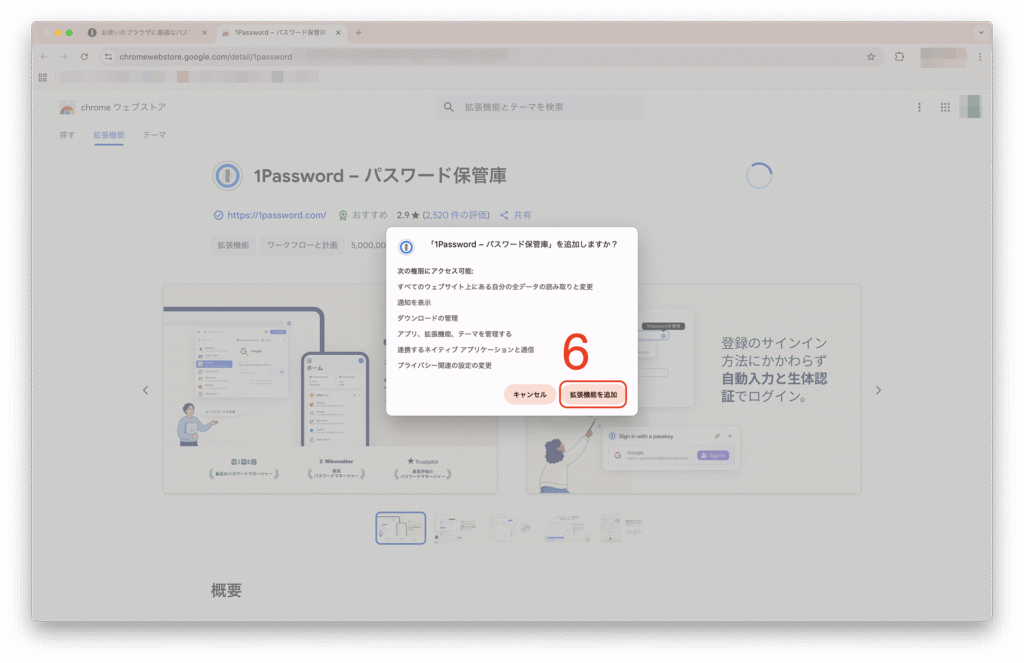
2. 1Passwordにサインインする
【手順解説】
1: [続行]ボタンをクリックします。
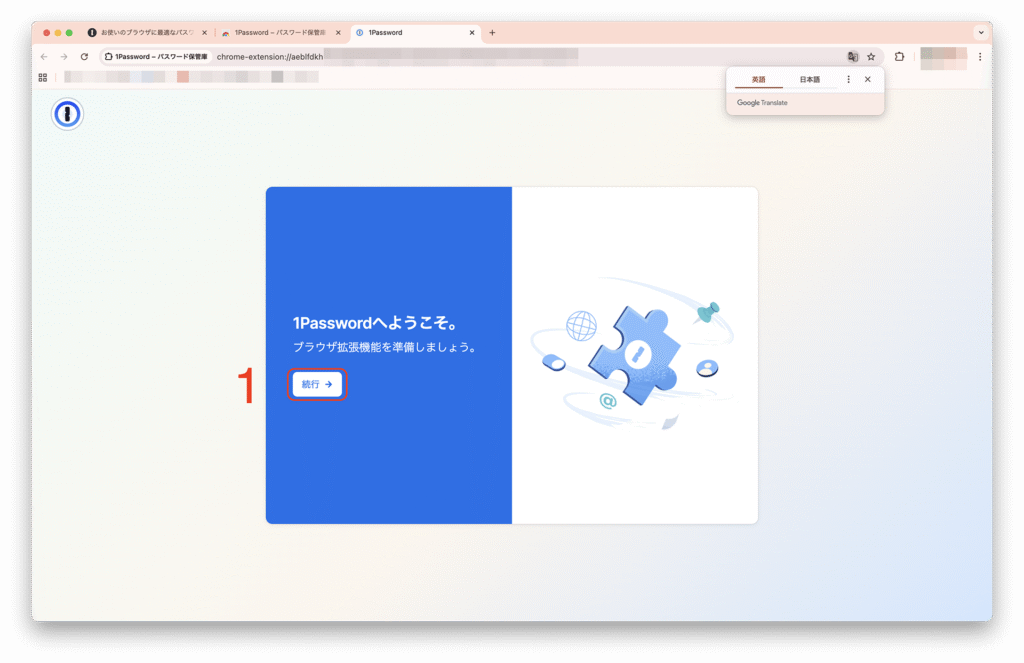
2: [サインイン]ボタンをクリックします。
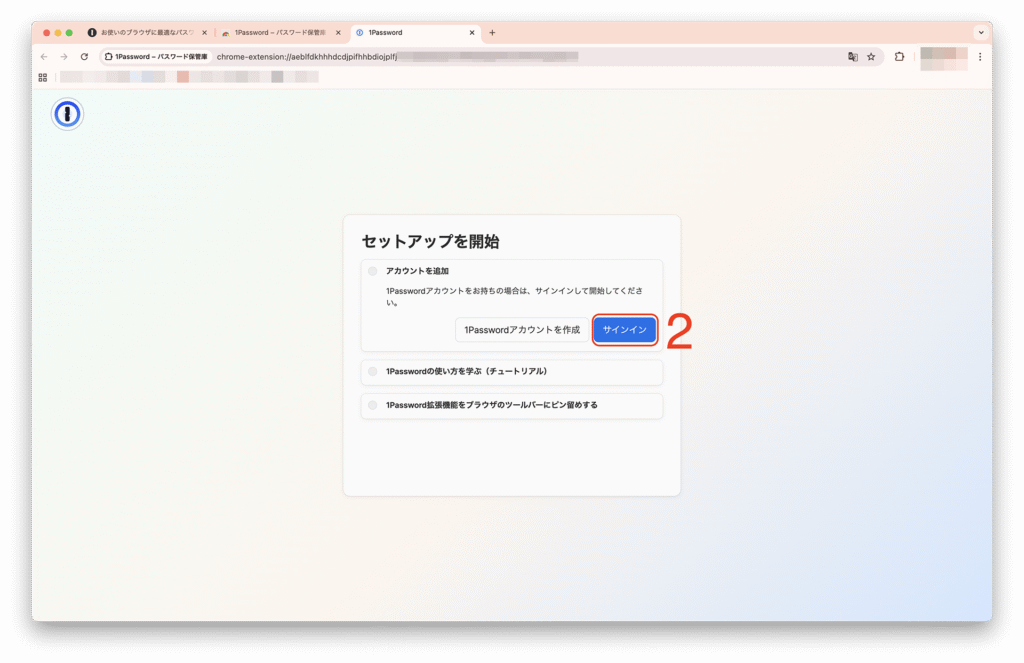
3: 1Passwordに登録したメールアドレスを入力します。
4: [続行]ボタンをクリックします。
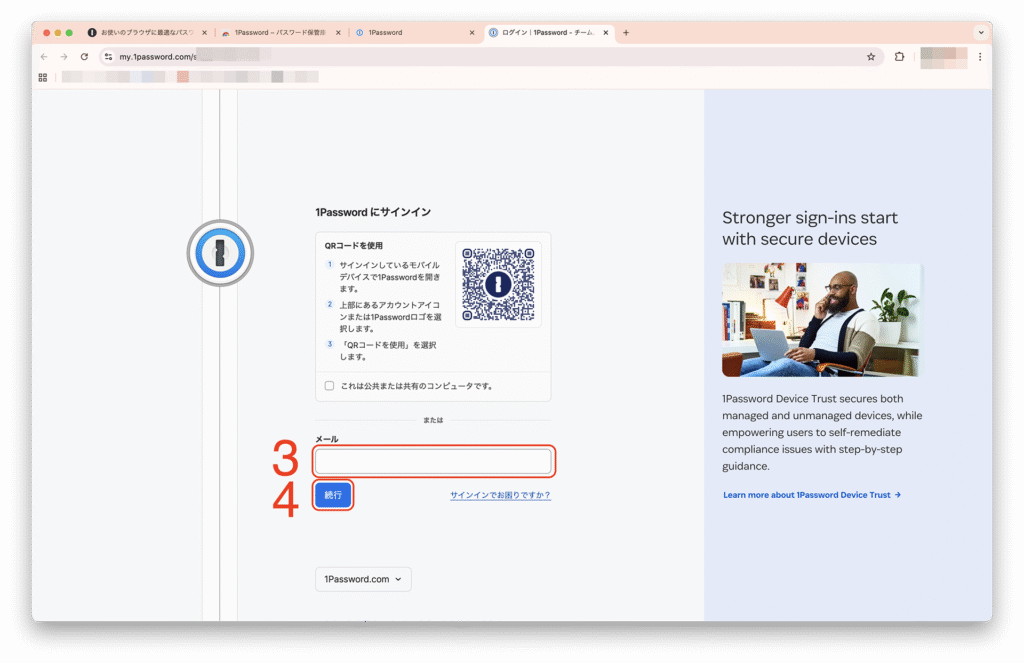
5: 再度、1Passwordに登録したメールアドレスを入力します。
6: 1PasswordアカウントのSecret Keyを入力します。
7: 1Passwordアカウントのパスワードを入力します。
8: [サインイン]ボタンをクリックします。
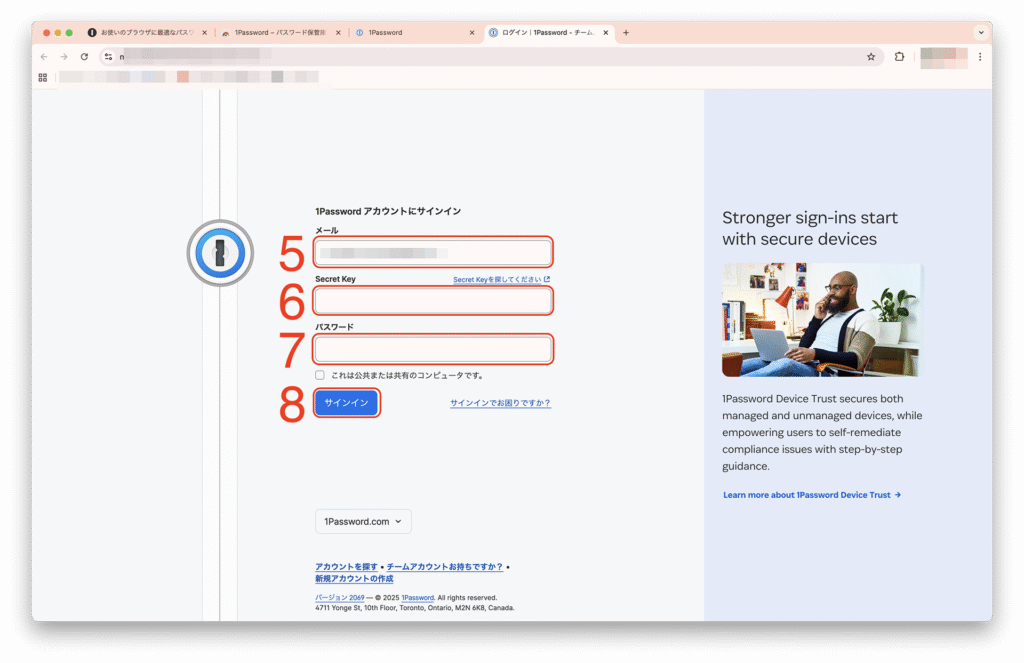
9: この画面になったら、無事完了です。
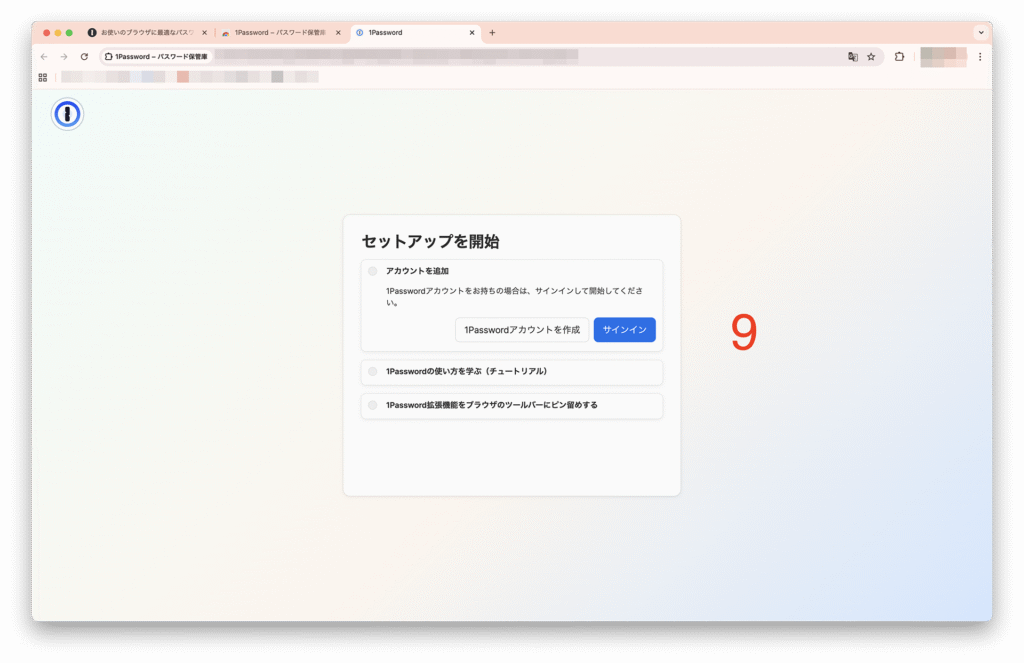
3. 1Passwordのロックを解除する
【手順解説】
1: [拡張機能]ボタンをクリックします。
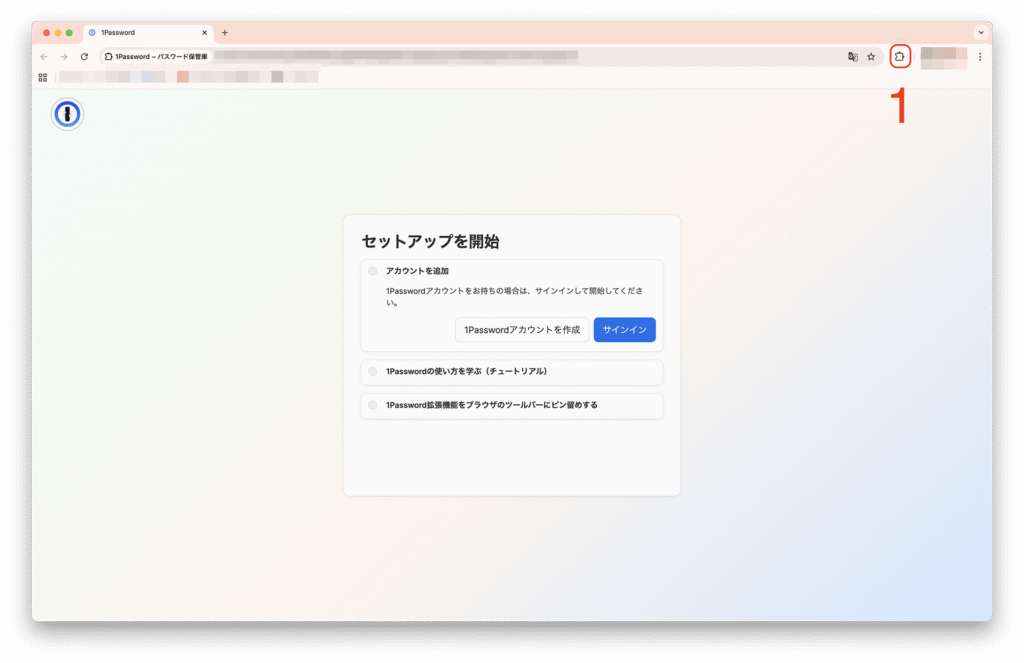
2: [1Password]をクリックします。
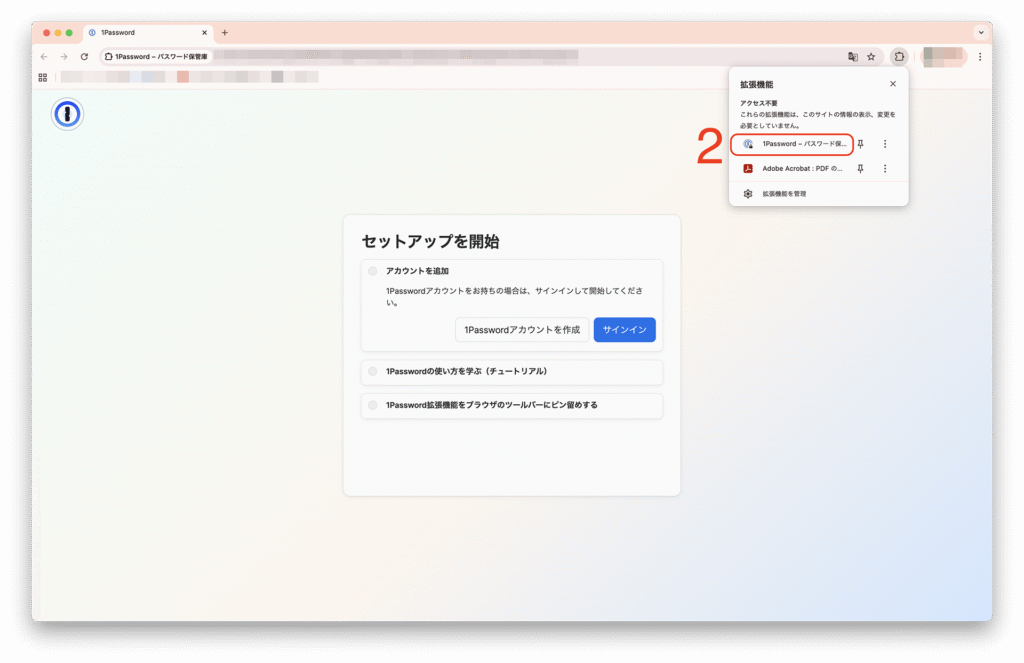
3: [1Passwordを開く]をクリックして、ロックを解除します。
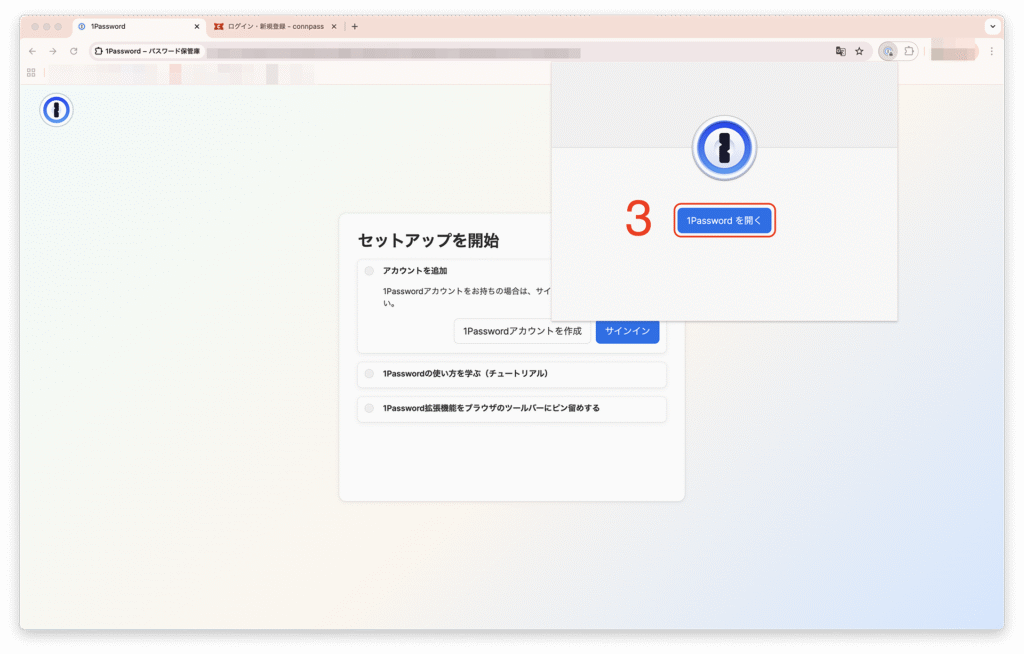
4: この画面になったら、無事完了です。
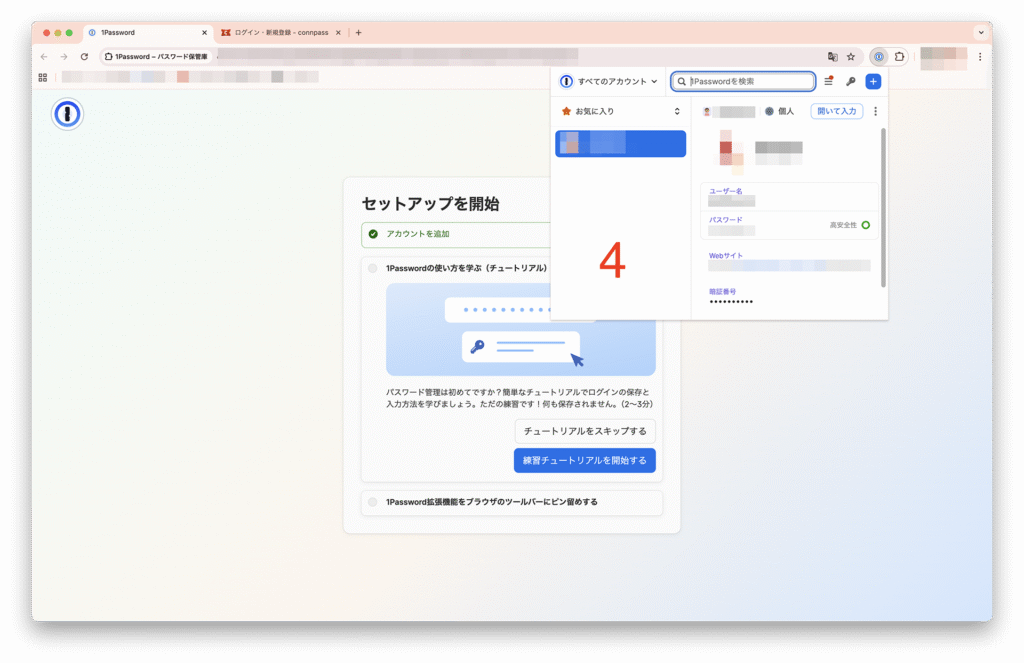
5: 任意のサービスにログインする際、1Passwordに登録されているパスワードが表示されるようになります。
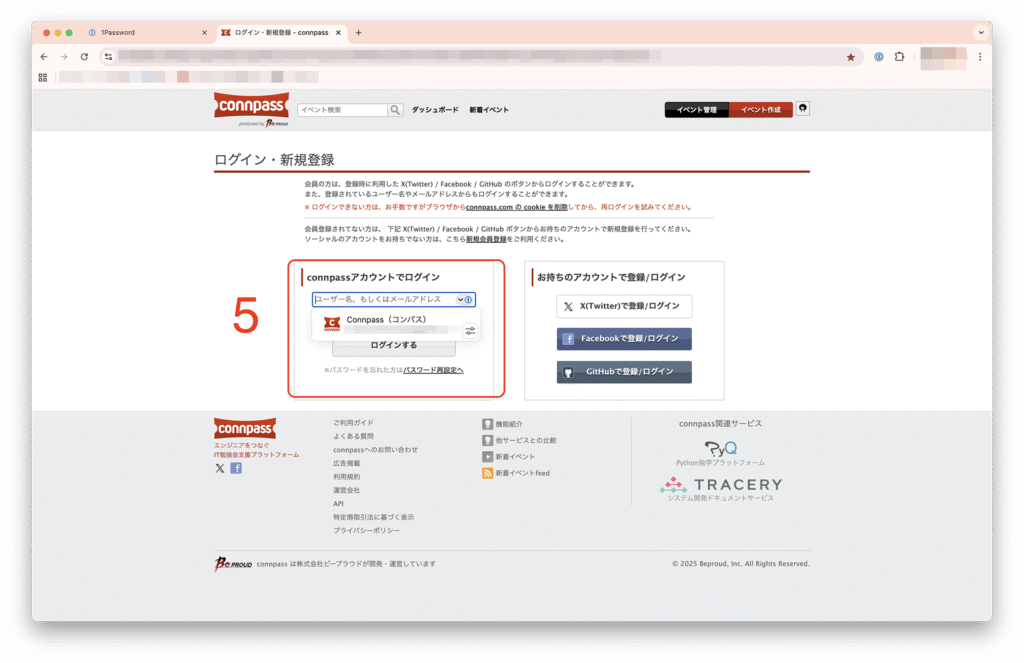
4. 拡張機能をピン留めする
最後に、追加した1Passwordの拡張機能をピン留めしておきましょう。
【手順解説】
1: [固定]ボタンをクリックします。
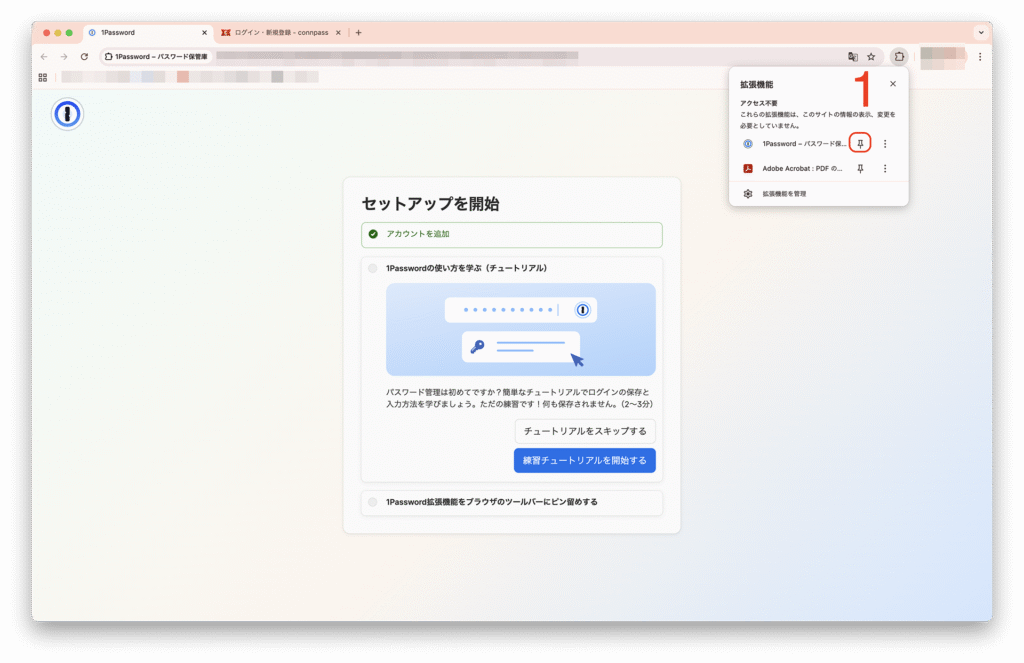
2: 1Passwordの拡張機能が固定されます。
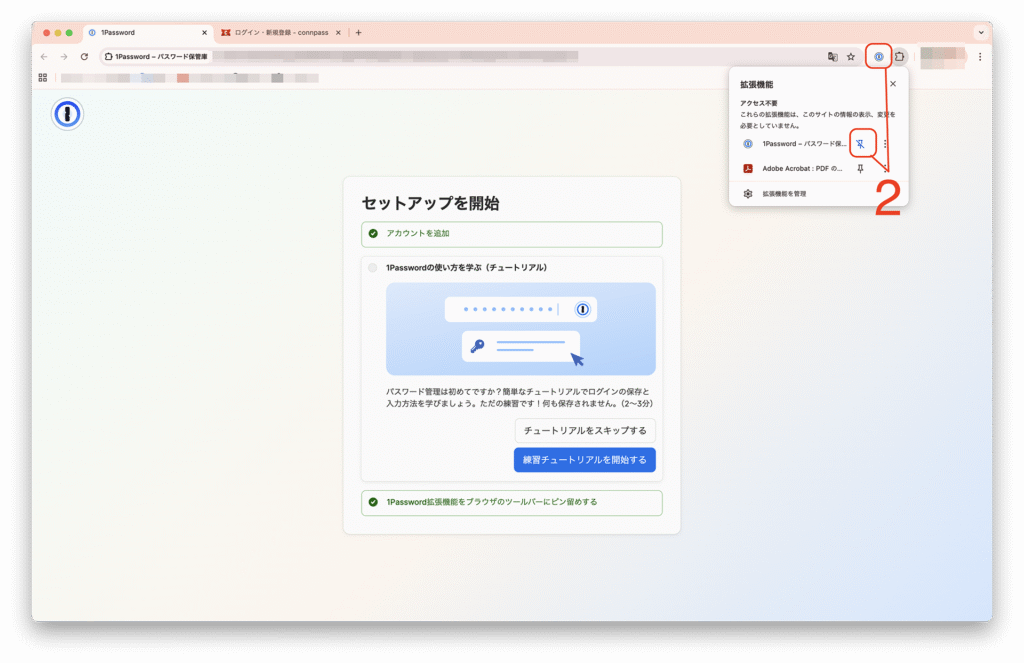
固定されたアイコンをクリックすることで、いつでも簡単に1Passwordアプリを開くことができます。
これにて、MacでGoogle Chromeに1Passwordの拡張機能を追加する方法についての解説を終わります。
.png)
コメント